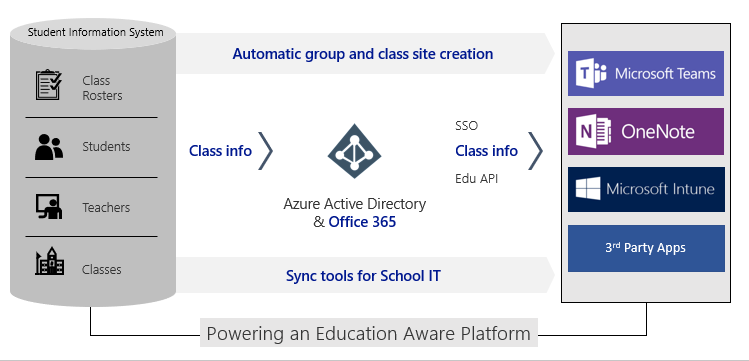Passaggio 4: Sincronizzare il SIS con School Data Sync (SDS)
Consiglio
Alcuni degli URL contenuti in questo articolo consentono di passare a un altro set di documenti. Se si vuole rimanere nel sommario, fare clic con il pulsante destro del mouse sull'URL per aprirlo in una nuova finestra.
School Data Sync (SDS) è un servizio gratuito di Microsoft 365 for Education che legge i dati dell'istituto di istruzione e dell'elenco di utenti dal sistema informativo per studenti (SIS) di un istituto di istruzione. SDS crea Gruppi di Microsoft 365 per Exchange Online e SharePoint Online, team di classe per i blocchi appunti di Microsoft Teams e OneNote Class. SDS crea anche gruppi scolastici per Intune per l'istruzione e l'integrazione di roster e SSO per molte altre applicazioni di terze parti.
Gli scenari di integrazione delle app chiave abilitati da SDS includono:
- Teams per l’istruzione: SDS consente la creazione automatica del team di classe in base a Gruppi di Microsoft 365 e roster creati da SDS.
- Blocchi appunti di OneNote per la classe: SDS consente il provisioning automatico del blocco appunti di OneNote per la classe all'interno di Teams per l’istruzione. Quando è abilitato, ogni blocco appunti per la classe ha sezioni create e le autorizzazioni vengono impostate in base ai dati di assegnazione dei turni delle classi SDS importati durante la sincronizzazione.
- Exchange Online e SharePoint Online: SDS crea Gruppi di Microsoft 365 per la messaggistica online, la condivisione di file e la collaborazione.
- Intune for Education - SDS crea Gruppi di sicurezza basati su scuole per criteri granulari sui dispositivi e può anche fornire licenze bulk automatizzate di Intune per l'istruzione per tutti gli studenti e gli insegnanti sincronizzati.
- App di terze parti: SDS collega i dati SIS per consentire l'integrazione tramite education API Graph con numerose app all'interno di Microsoft Store e consente l'integrazione di app Rostering e Single Sign-On (SSO).
Dopo aver creato l'integrazione delle identità con ACTIVE Directory locale o aver creato identità solo cloud, il passaggio successivo consiste nell'abilitare School Data Sync (SDS). SDS può essere usato per creare nuove identità solo cloud o per evolvere le identità esistenti per tutti gli utenti. Gli utenti vengono evoluti a studenti e insegnanti e associati a voti, scuole e altre associazioni e attributi specifici dell'EDU.
SDS sincronizza e crea anche tutte le classi in Microsoft 365, da usare come Gruppi di Microsoft 365 e Microsoft Class Teams. SDS aggiunge insegnanti come proprietari della classe e studenti come membri della classe, in base ai dati del roster archiviati nel SIS.
Distribuzione della sincronizzazione dati dell'istituto di istruzione
SDS offre due metodi per connettere i dati per la sincronizzazione e la creazione della directory.
Connettere i dati usando l'API OneRoster- Integrazione api senza problemi con diversi SIS tramite 1EdTech (in precedenza IMS Global) OneRoster API v1.1 standard.
Connettere i dati tramite file CSV: qualsiasi SIS che può esportare i dati in uno dei formati CSV supportati può essere sincronizzato tramite SDS.
Requisiti di Sincronizzazione dati dell'istituto di istruzione
Un account tenant Microsoft 365 Education (dal passaggio 1)
Autorizzazioni di amministratore globale (dal passaggio 1)
Prima di distribuire SDS, vedere:
Connettere i dati a SDS:
Gestire i dati con Microsoft 365:
Passaggio successivo: dopo aver sincronizzato il SIS con SDS, passare al passaggio 5 per concedere licenze agli utenti.